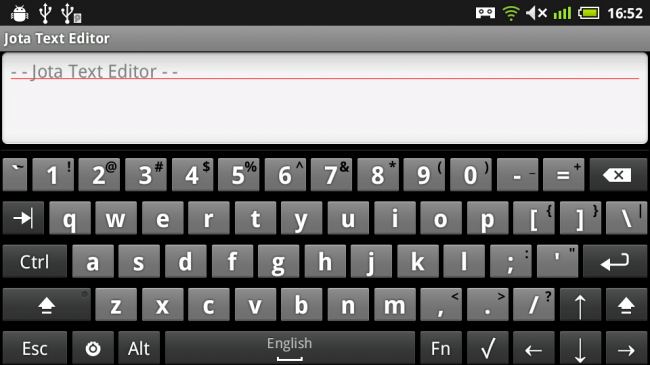パソコンと同等のキーを利用可能な「Hacker’s Keyboard」
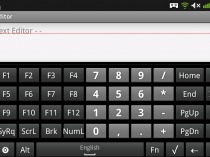
Androidのスクリーンキーボードは、QWERTY配列を選択しても、パソコンのキーボードに比べると大幅にキーが省略されている。F1~F12キーどころか矢印キーさえそろっていなかったりするのだ。また、記号などの配置もパソコンと違っていて戸惑うことがある。
簡単な文章を入力するだけならあまり気にならないかもしれないが、テキストエディタでアプリの設定ファイルを編集するときなどには、不便に感じることがあるだろう。
Androidでもパソコンと同じようなキーボードを使いたくなったときのために、「Hacker’s Keyboard」をインストールしておこう。ノートパソコンなどのコンパクトキーボードに近い配列で、パソコンの英字キーボードにあるキーのほとんどを利用できるぞ。
ただし、日本語入力には対応していないので、必要に応じて切り替えて利用しよう。
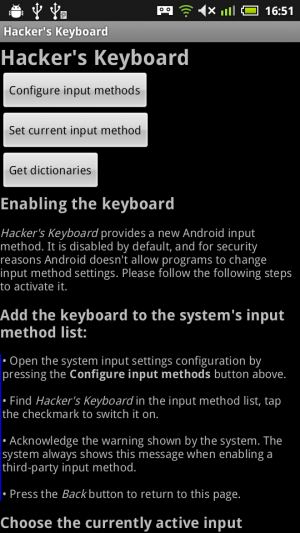 Hacker’s Keyboardをインストールし実行すると、このような画面が表示されるので、「Configure input methods」から入力方法の設定画面を開こう。
Hacker’s Keyboardをインストールし実行すると、このような画面が表示されるので、「Configure input methods」から入力方法の設定画面を開こう。
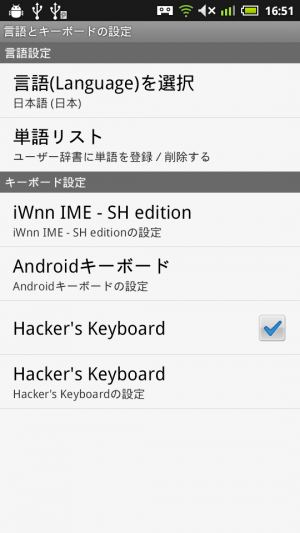 「Hacker’s Keyboard」にチェックを入れて、利用可能にしておこう。
「Hacker’s Keyboard」にチェックを入れて、利用可能にしておこう。
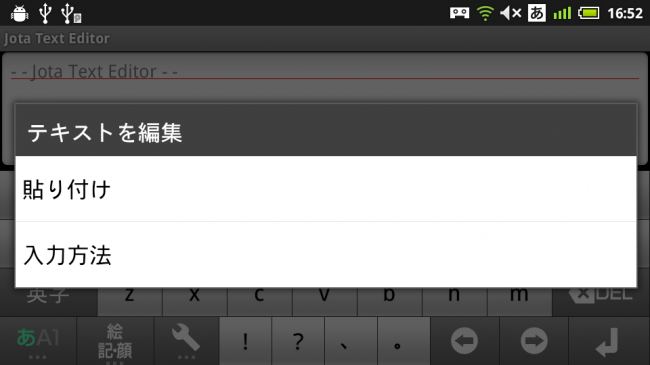
テキスト入力欄の長押しメニューから「入力方法」を選択するなどすれば、文字入力ソフトの選択画面を表示できる。
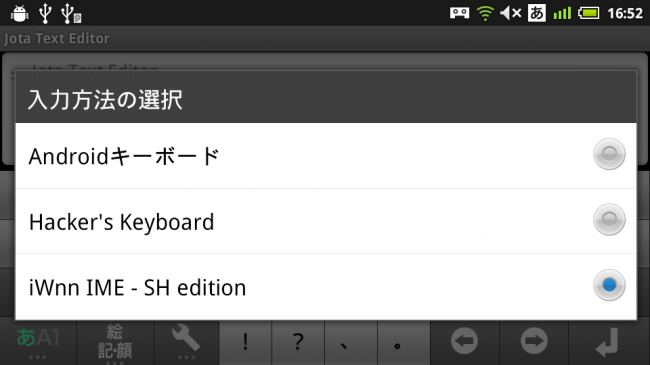
入力方法の選択で、「Hacker’s Keyboard」を選択しよう。
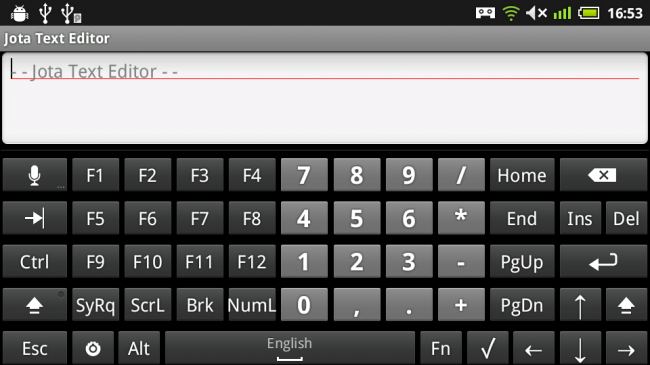
「Fn」キーを押すと、F1~F12キーやテンキー、Home/Endキーなどの機能キーのモードに切り替わる。
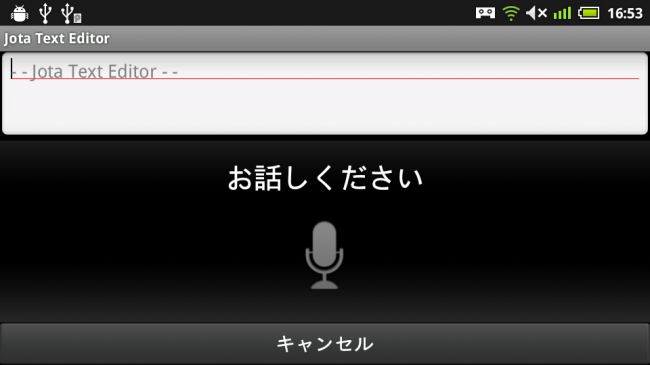
「Google音声検索」がインストールされていれば、マイクのキーをタップすることで、音声入力を行なうこともできる。
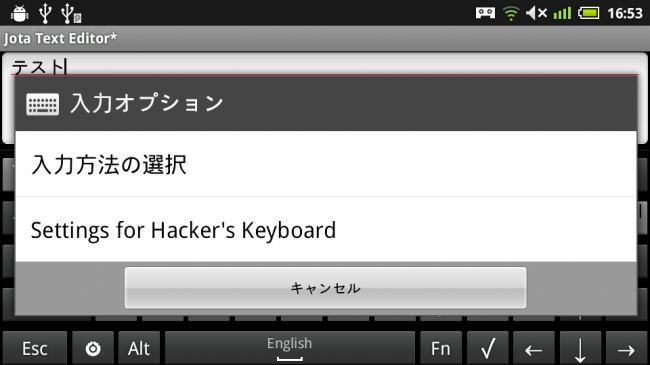
左下の丸い設定キーを押すと、このようなメニューが表示される。
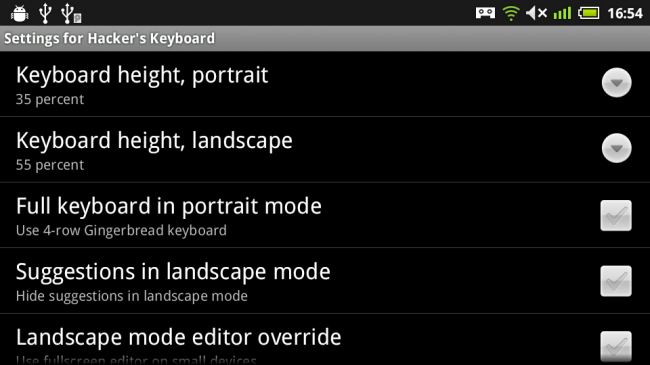
「Setting for Hacker’s Keyboard」では、キーボードの表示オプションなどを設定出来るぞ。「portrait」「landscape」というのが分かりにくいが、それぞれ端末を縦/横にしたときの画面のことだ。
関連記事

PCのキーボードの入力を転送する「WiFi Keyboard」

上下キーなどが使えて日本語入力も可能な「日本語フルキーボード For Tablet」

マイクロソフト Android端末で利用できるキーボードアプリ「Hub Keyboard」をリリース

「AndrOpen Office」は操作性に難があるがパソコン版そのままの機能を利用可能

パソコンで入力した日本語を転送できて通常のソフトキーも付いた「WebKeyboard」

ブラウジング中などにキーボードが表示されて邪魔なときは「Null Keyboard」

「グランド・セフト・オートIII」の裏技コマンドを実行するには「Wi-Fi Keyboard」を使おう

ジャストシステムのATOKエンジンが折りたたみキーボード「TK-FBP018 series」で利用可能に!

ジェスチャ式文字入力の元祖「Swype」は日本語キーボードも追加可能
2011年08月02日18時22分 公開 | カテゴリー: 文書編集 | キーワード:アプリ | Short URL
ツイート ![]()
最新記事
- 仕事もゲームも健康的にスマートに!快適なポジショニングに調整できるリストレスト!
- 簡単設置のテーブル収納ラック!デスクの小物をすっきり整理!
- 簡単取り付け&効率アップ!デスクに収納をプラス!
- 冷却機能付きのワイヤレス充電器!しっかり冷やしながらスマホを充電!
- 冷却ファンでがっつり冷やす!冷やしながら充電出来るスマホスタンド!
- 冷却・充電・スタンドの3Way仕様!スマホを冷やしながら充電!
- セミハードタイプのマルチコンテナ!収納物をしっかり守る!
- iPhone、Apple Watch、AirPodsの充電はこれ1つで!Qi2高速ワイヤレス充電で快適な充電体験を!
- 外の世界にも耳を澄ませるオープンイヤーワイヤレスイヤホン!極上の音楽体験を!
- 雲のように柔らかく快適!耳をふさがないイヤーカフ型イヤホン!
- 耳に挟むだけのワイヤレスイヤホン!周りの音を聴きながら高音質な音楽を楽しめる!
- Bluetooth5.4搭載のイヤーカフ型ワイヤレスイヤホン!60時間の長時間再生可能!
- 時計で電話にも出れる!一回の充電で長期間使えるスマートウォッチ!
- 合計最大240W出力!Ankerのハイスペックな充電器!
- アイデア次第で使い方無限大!柔らかいシリコン製のケーブルクリップ!
- 摩耗、引き裂き、すり切れに強い!たくさん入るガジェットポーチ!
- 9台の機器を同時充電可能!Ankerのチャージングステーション!
- 合計最大160W出力!14in1のドッキングステーション!
- じんわり温めて心を癒す毎日のルーティン!充電式のホットアイマスク!
- ピカチュウと充電を持ち歩こう!コンパクトデザインのガジェットポーチ!
- ピカチュウが充電してくれる?Ankerの可愛いワイヤレス充電器!
- MagSafe対応でピタッと置くだけ!Ankerのワイヤレス充電器!
- ワールドクラスのノイズキャンセリング搭載の完全ワイヤレスイヤホン!止まらないサウンドが、力をくれる!
- マグネット式カードリーダー!最大42.5Wの急速充電!
- ピタッと背面にキャップがくっつく極薄スリムSSD!隣のポートに干渉しないスリム設計!
- 子どもだけでなく大人も!大音量130dBのLEDライト付き防犯ブザー!
- 雨にも負けず、晴れにも負けず!晴雨兼用の折り畳み傘!
- 洗練されたシックなデザイン!しっかり保護して持ち運び出来るノートPCバック!
- Colemanのオシャレなデイリークーラー!お出掛けやピクニックに!
- こころ抱かれるだきまくら!ペットを飼っているようなかわいさと安心感!